 742 مشاهدة
742 مشاهدة
كيفية توقيع رسائل بريد جوجل أوتوماتيكيًا على الهواتف الذكية أو الكمبيوتر
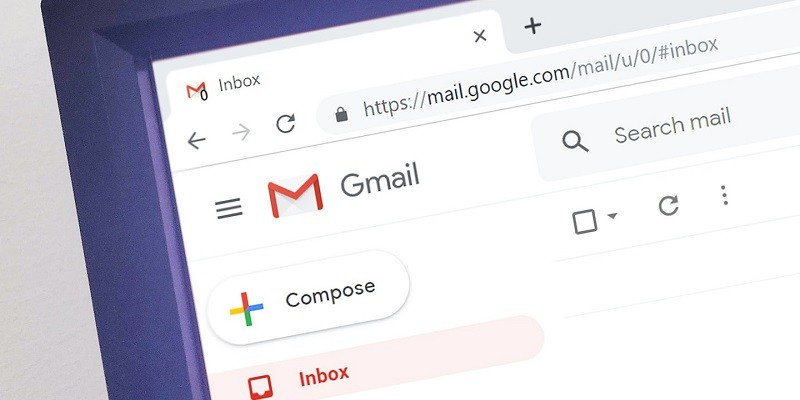
-
 خالد عاصم
خالد عاصم
محرر متخصص في الملفات التقنية بمختلف فروعها وأقسامها، عملت في الكتابة التقنية منذ عام 2014 في العديد من المواقع المصرية والعربية لأكتب عن الكمبيوتر والهواتف الذكية وأنظمة التشغيل والأجهزة الإلكترونية والملفات التقنية المتخصصة
كاتب ذهبي له اكثر من 500+ مقال
حتى يكتمل المظهر الاحترافي في رسائل البريد الإلكتروني، عليك دومًا توقيع رسائل بريد جوجل بخاصية التوقيع الإلكتروني التي تتضمن بالإضافة إلى اسمك، باقي المعلومات الهامة الخاصة بك مثل رقم الهاتف وروابط حساباتك الرسمية مثل LinkidIn، وأي من المعلومات الأخرى المرتبطة بشخصيتك المهنية، وفي هذا المقال سنتعرف على كيفية توقيع رسائل بريد جوجل أوتوماتيكيًا مع كل رسالة.
توقيع رسائل بريد جوجل في تطبيقي اندرويد وiOS
للأسفل، لا يتضمن تطبيق Gmail على اندرويد أو نسخته على iOS، دعم لغة HTML والتي تدعم إضافة توقيع مع التحكم في شكل ولون الخط في النصوص والروابط، وأفضل ما يمكن فعله في هذه الحالة هو إعادة كتاب نصف sent from والذي يظهر بشكل اعتيادي في نهاية كل رسالة بريد.
اقرأ أيضًا: حفظ الصور من Gmail إلى Photos مباشرة عبر خاصية حفظ الصور الجديدة في بريد جوجل
- لتتمكن من هذا، قم بالضغط على أيقونة الخطوط الثلاثة الأفقية على اليسار لتظهر لك قائمة الخيارات والتي بالتمرير فيها لأسفل ستجد خيار الإعدادات Settings
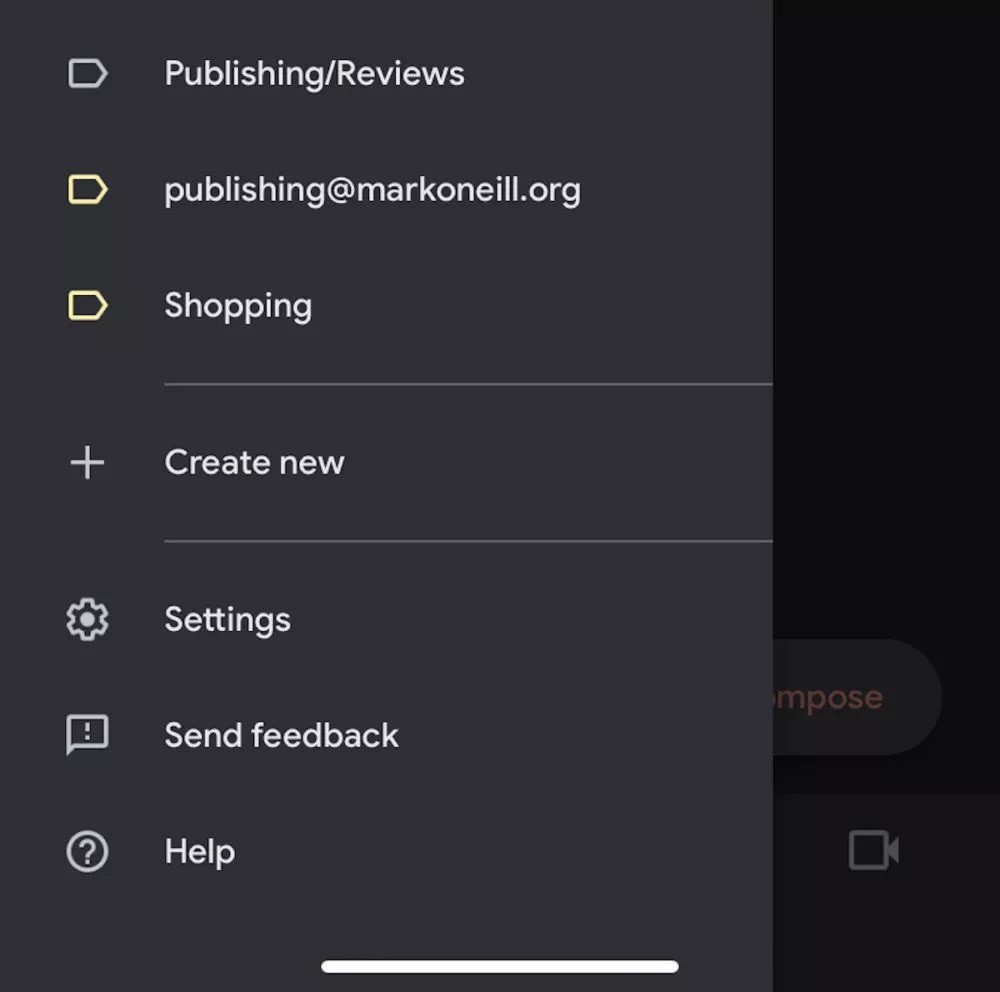
- في حالة وجود أكثر من عنوان بريد إلكتروني مرتبط بحسابك، قم بالضغط على الحساب الذي ترغب في ربط التوقيع به
- في الشاشة التي ستظهر قم بالضغط على Signature Settings
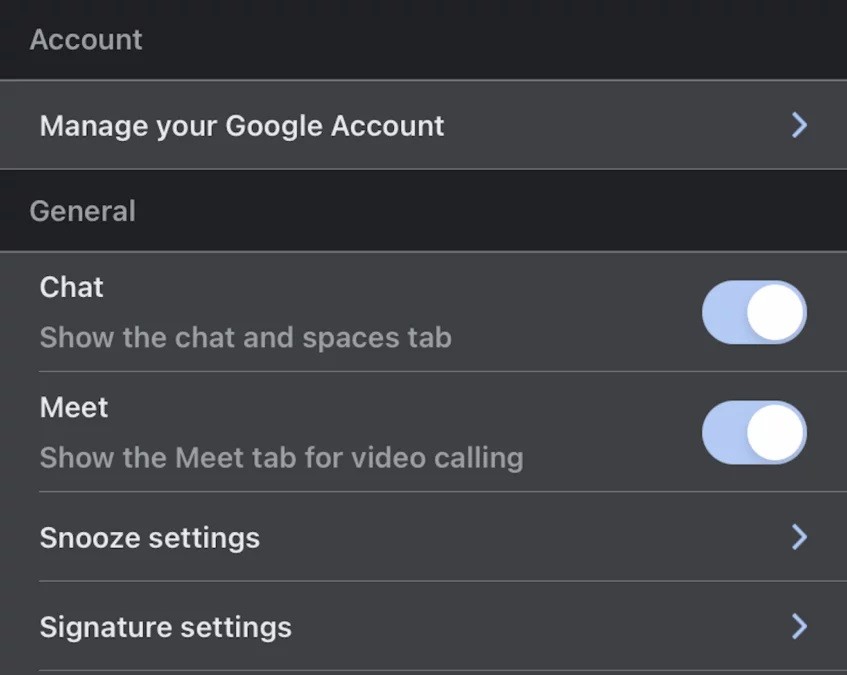
- في الشاشة التالي التي ستظهر، ستتمكن من تحرير وإعادة كتابة نص التوقيع الذي سيظهر مع كافة رسائل البريد الإلكتروني التي ستقوم إرسالها عبر هاتفك، ومن الضروري بالطبع تفعيل خاصية Mobile signature
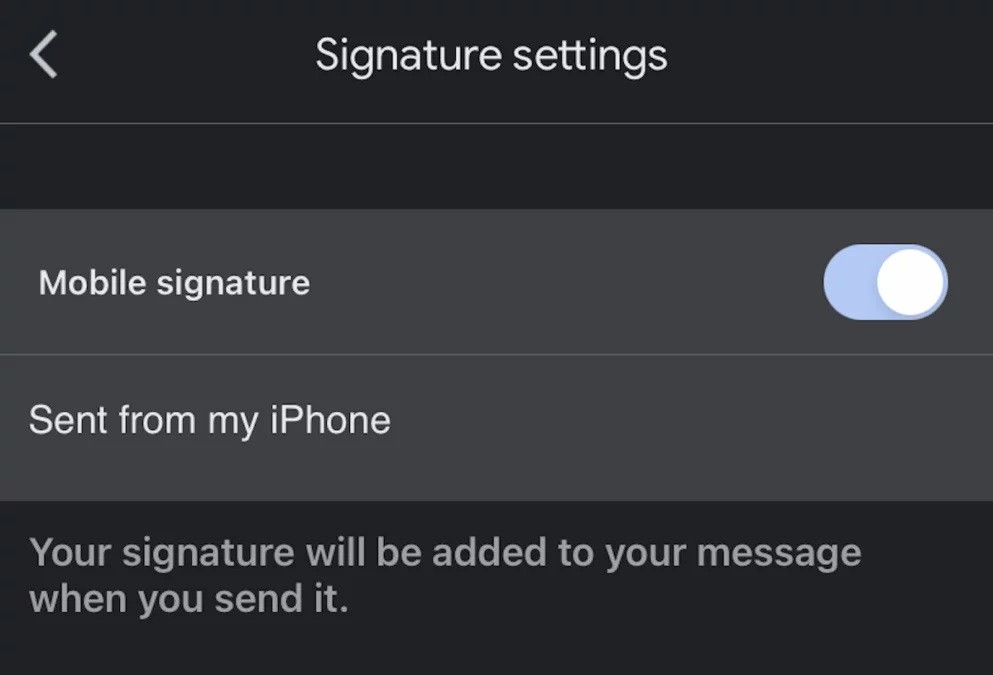
إضافة التوقيع عبر الويب على الكمبيوتر
في حالة رغبتك في توقيع رسائل بريد جوجل باستخدام صفحة الويب على الكمبيوتر، ستتمكن من الحصول على كافة إمكانيات إضافة توقيع تفاعلي يمتاز بألوان مختلفة أو أنواع خطوط متميزة كما ترغب، ولكن مع الأسف، لا يمكن أن ينتقل هذا التوقيع إلى تطبيق الهواتف الذكية.
اقرأ أيضًا: كيفية ازالة Google Meet من تطبيق Gmail لتوفير مساحة لرسائل بريدك الإلكتروني
- لتتمكن من توقيع رسائل بريد جوجل عبر الويب، قم بفتح موقع Gmail وتوجه إلى صفحة General settings أو الإعدادات العامة، ثم قم بالتمرير إلى أسفل حتى خيار Signature ثم قم بالضغط على Create new
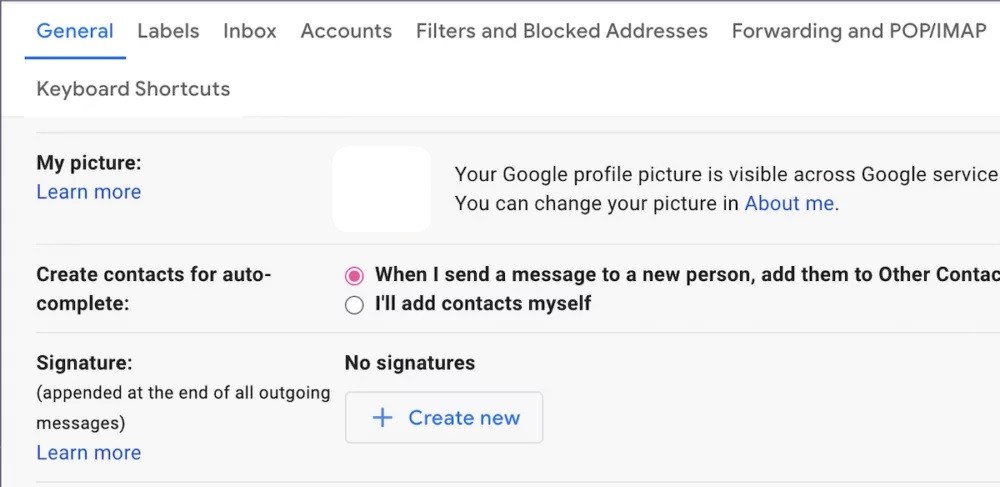
- ستظهر لك رسالة الأن تطلب منك إعطاء اسم للتوقع، ويمكنك كتابة أي اسم تفضله مثل “شخصي” أو “العمل” أو “الرئيسي” أو أي اسم أخر، وبعد اختيار الاسم قم الضغط على Create
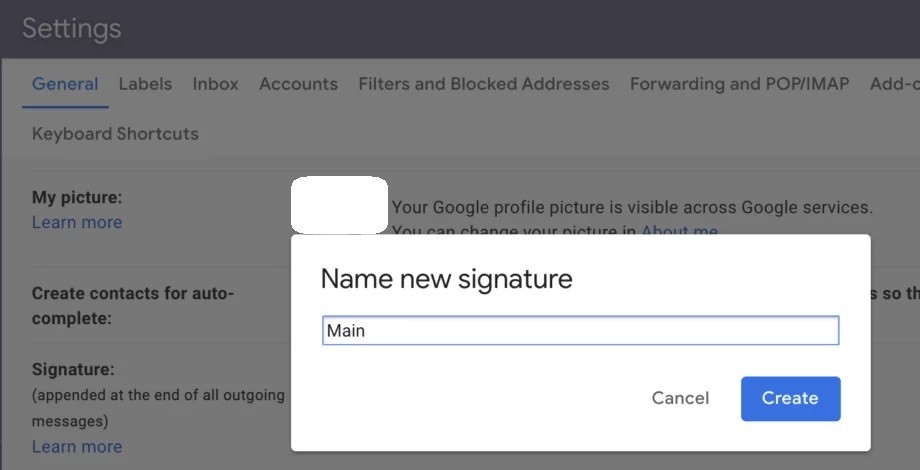
- في الصفحة التي ستظهر بعد ذلك، سيظهر لك صندوق نصوص يمكنك فيه كتابة توقيعك، وستتمكن من إضافة الشكل الي تريده والألوان التي ترغب فيها، ما ستتمكن من إضافة الروابط والصور أيضًا، فالأمر متروك لك، وإن كنا ننصح بعد إضافة الكثير من العناصر غير الضرورية، أو المغالاة في استخدام الألوان
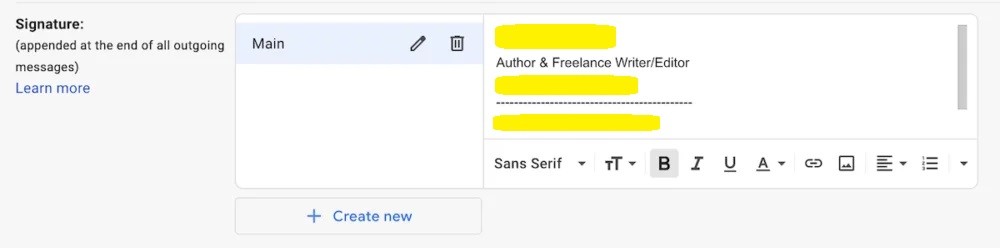
- يمكنك أيضًا أن تضيف أكثر من توقيع، من خلال الضغط على Create new مرة أخرى وتكرار الخطوات الماضية، كما يمكنك التعديل على التوقيعات أو حذفها من خلال الضغط إما على أيقونة القلم أو أيقونة سلة المهملات
اقرأ أيضًا: كيفية تغيير لغة جوجل وخدماتها ومتصفحها على الكمبيوتر أو الهواتف الذكية
هنا يأتي دور تحديد وقت وكيفية استخدام التوقيع، ففي حالة اعتمادك أو تسجيلك لأكثر من عنوان بريد في حساب Gmail الخاص بك، قم بالضغط على قسم Email Address وقم باختيار عنوان البريد الذي ترغب في استخدام التوقيع معه، اما في حالة رغبتك في استخدام التوقيع مع كافة عناوين البريد الخاصة بك، قم بالضغط على For New Emails Use وقم باختيار توقيعك.
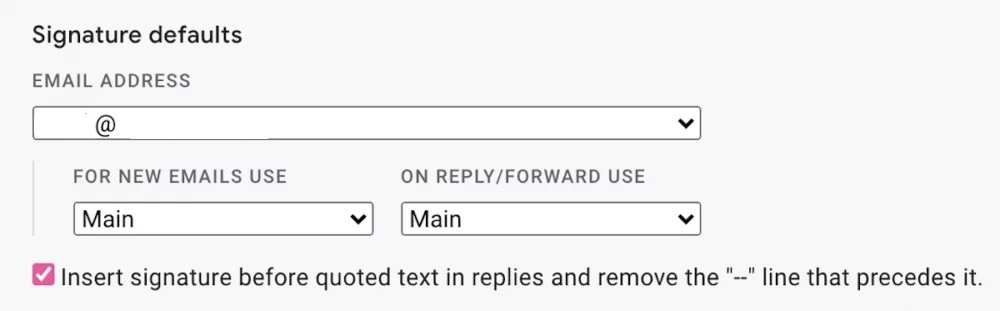
اما في حالة رغبتك في إضافة التوقيع على كافة الرسائل التي تقوم بالرد عليها أو إعادة إرسالها، قم بالضغط على On Replay/Forward Use وقم باختيار توقيعك، أما إن كنت ترغب في إضافة التوقيع قبل الرسالة لا بعدها، فقم بوضع علامة في الصندوق أمام العبارة أسفل الإعدادات.
بعد الانتهاء قم بالضغط على Save Changed أسفل صفحة الإعدادات، ويمكنك الان فتح رسالة بريد جديدة لتجد أن التوقيع قد ظهر فيها تلقائيًا.
الكاتب
-
 خالد عاصم
خالد عاصم
محرر متخصص في الملفات التقنية بمختلف فروعها وأقسامها، عملت في الكتابة التقنية منذ عام 2014 في العديد من المواقع المصرية والعربية لأكتب عن الكمبيوتر والهواتف الذكية وأنظمة التشغيل والأجهزة الإلكترونية والملفات التقنية المتخصصة
كاتب ذهبي له اكثر من 500+ مقال
ما هو انطباعك؟











